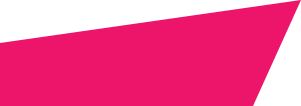
ANIMĀCIJAS PAMATI
TEHNISKIE
PAŅĒMIENI
Ievads
Klasiskā animācija
Leļļu animācija
Stopkadru (“stop motion”)animācija
Datorā veidota animācija
Kadra formāts, kvalitāte un izšķirtspēja
Skaņa
Montāža
Montāža
Neatkarīgi no tā, kāds animācijas radīšanas tehniskais paņēmiens tiek izmantots (piemēram, klasiskā animācija vai leļļu animācija), vienmēr ir jāveic video un skaņas montāža datorā, lai izveidotu gatavu un vienotu animācijas filmu – ir jāpievieno skaņa un titri, jāievieto pauzes, jāprecizē ainu garumi un secība utt.
Animācijas izveidošanu mēs varam iedalīt trijos etapos: sagatavošanās animācijas radīšanai (par ko tiek runāts sadaļā “Scenārijs”), animācijas uzņemšana (gan attēla, gan skaņas), animācijas montāža.
Montāža (gan video, gan audio) ir tā darba daļa, kurā “visi punkti tiek salikti uz “i” ”. Ar veiksmīgas vai neveiksmīgas montāžas palīdzību ir iespējams pilnībā mainīt iecerēto animācijas noskaņu un dinamiku. Piemēram, pāris sekunžu pauze attiecīgajā darba vietā var piešķirt animācijai citu un īpašu nozīmi. Montāža ir arī tā animācijas veidošanas sadaļa, kurā mēs atsakāmies no visa liekā – arī tas ir būtisks process laba darba radīšanai.
Animācijas uzņemšana ir ļoti atšķirīga un specifiska atkarībā no izvēlētā paņēmiena, taču tās montāža ir ļoti līdzīga visiem animācijas veidiem.
Montāžas pamatbūtība ir vienkārša – visi grafiskie un skaņas materiāli tiek ievietoti vienkopus jebkurā no video apstrādes un montāžas datorprogrammām, kur tie tiek savienoti konkrētā savstarpējā secībā (vajadzības gadījumā tiek veikta arī krāsu korekcija), līdz tiek izveidots vēlamais rezultāts pabeigtas animācijas veidā. Zemāk varat aplūkot ekrānšāviņus no dažādām bieži izmantotām video apstrādes datorprogrammām. Nav grūti pamanīt visām programmām kopīgās īpašības. Atšķiras dažādu izvēļņu izvietojumi, to nosaukumi un veidi, taču visām programmām ir viens darbības modelis – visi video un audio materiāli tiek ievietoti video un skaņas celiņos, kas ir izvietoti laika skalā, lineārā veidā. Šajos celiņos video un audio materiāla fragmenti tiek kārtoti, saīsināti un pagarināti, aizvietoti un izdzēsti, līdz tiek iegūts vēlamais rezultāts. Esošo montāžu var apskatīt vienmēr augšpusē esošajā mazajā piemēra ekrānā.
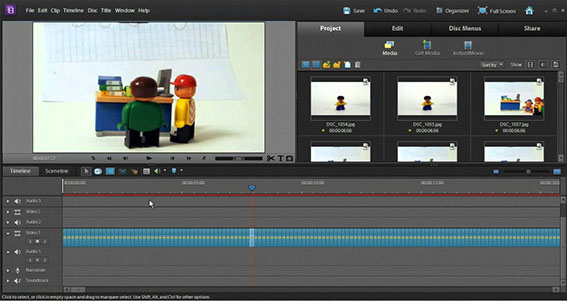 Ekrānšāviņš no Adobe Premiere video apstrādes datorprogrammas.
Ekrānšāviņš no Adobe Premiere video apstrādes datorprogrammas.
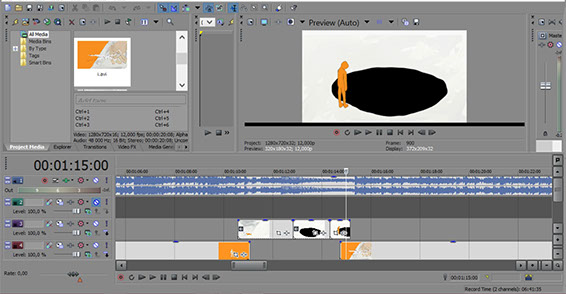 Ekrānšāviņš no Sony Vegas video apstrādes datorprogrammas.
Ekrānšāviņš no Sony Vegas video apstrādes datorprogrammas.
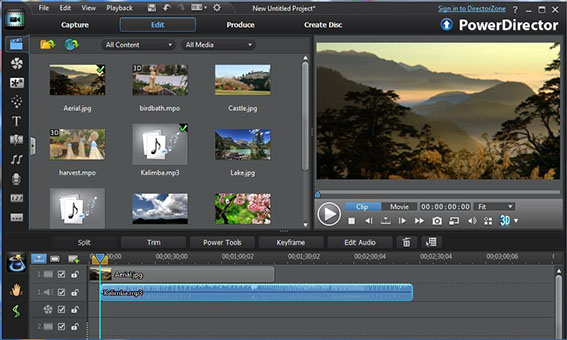 Ekrānšāviņš no CyberLink PowerDirector video apstrādes datorprogrammas.
Ekrānšāviņš no CyberLink PowerDirector video apstrādes datorprogrammas.
Starp populārākajām maksas video apstrādes datorprogrammām var ierindot “Adobe Premiere“, “Sony Vegas“, “Cyberlink Powerdirector“, “Apple Finalcut“, “Corel Videostudio“, “Pinnacle Studio“, “AVS Video editor“ un “Magix Movie edit“. Bezmaksas datorprogrammas: Windows Movie Maker, VSDC Free Video Editor, Lightworks, Ezvid, Cyberlink Free, Wax.
Katrai no šīm programmām ir savas priekšrocības un trūkumi (par tiem varat lasīt interneta forumos), bet samontēt vienkāršu animāciju var jebkurā no tām. Tomēr jāsaka, ka, ja ir piekļuve pie kādām no maksas programmatūrām (piemēram, dažādās mācību iestādēs vai Latvijas Nacionālās bibliotēkas audiovizuālajā nodaļā) , tad, protams, labāk ir izmantot tās, jo bezmaksas programmatūrai bieži vien ir dažādi ierobežojumi (piemēram, lietošanas laika perioda ierobežojums, celiņu skaita ierobežojums, ierobežots video formātu klāsts, vai arī uz video attēla tiek iestrādāts ražotājfirmas logo un tml.).
Atgriežoties pie video apstrādes programmām, sīkāk jāpievēršas darbam ar video un audio celiņiem. Kā jau tika minēts, visās pusprofesionālās un profesionālās video programmās darbības notiek, lietojot šos celiņus. To skaits katrā no programmām atšķiras – tas var būt no 2 līdz pat 100. Vienmēr ir atsevišķi celiņi priekš video materiāla un skaņas materiāla. Celiņi vienmēr ir novietoti pēc prioritātes – jo celiņš atrodas augstāk, jo tam ir lielāka priekšroka montāžā, t.i., ja animācijas video materiāls ir novietots divos paralēlos celiņos, tad rādīts tiks tikai tas, kas ir augšpusē. Izņēmums ir tad, ja mēs kādam no augšējiem celiņiem piešķiram “caurspīdīgumu” (angliski “Opacity” vai “Transparency”), tad mēs gatavajā materiālā redzēsim arī materiālu no tā celiņa, kas ir apakšā.
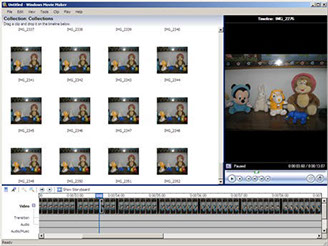 Piemērs no bezmaksas video apstrādes programmas “Windows Movie Maker” video celiņā ievietotiem“stop motion” animācijas attēliem.Sākot montēt animāciju, visbiežāk nākas strādāt ar atsevišķiem attēliem (fotogrāfijām), kuri tiek ievietoti video celiņā tādā secībā, kā tie tika uzņemti. Pēc tam visiem attēliem reizē tiek piešķirts to atskaņošanas garums (piemēram, 0.125 sekunde, vai 0.05 sekunde un tml.), atkarībā no tā, cik kadrus sekundē animators vēlās rādīt, un datorprogramma pēc šiem parametriem izveido kustīgu video darbu.
Piemērs no bezmaksas video apstrādes programmas “Windows Movie Maker” video celiņā ievietotiem“stop motion” animācijas attēliem.Sākot montēt animāciju, visbiežāk nākas strādāt ar atsevišķiem attēliem (fotogrāfijām), kuri tiek ievietoti video celiņā tādā secībā, kā tie tika uzņemti. Pēc tam visiem attēliem reizē tiek piešķirts to atskaņošanas garums (piemēram, 0.125 sekunde, vai 0.05 sekunde un tml.), atkarībā no tā, cik kadrus sekundē animators vēlās rādīt, un datorprogramma pēc šiem parametriem izveido kustīgu video darbu.
Pēc tam audio celiņā ir jāievieto autora izvēlētās skaņas, vadoties pēc video attēla notikumiem, un, norādot filmas sākumu, beigas un nepieciešamo video formātu, mēs varam saglabāt gatavas animācijas video failu.
